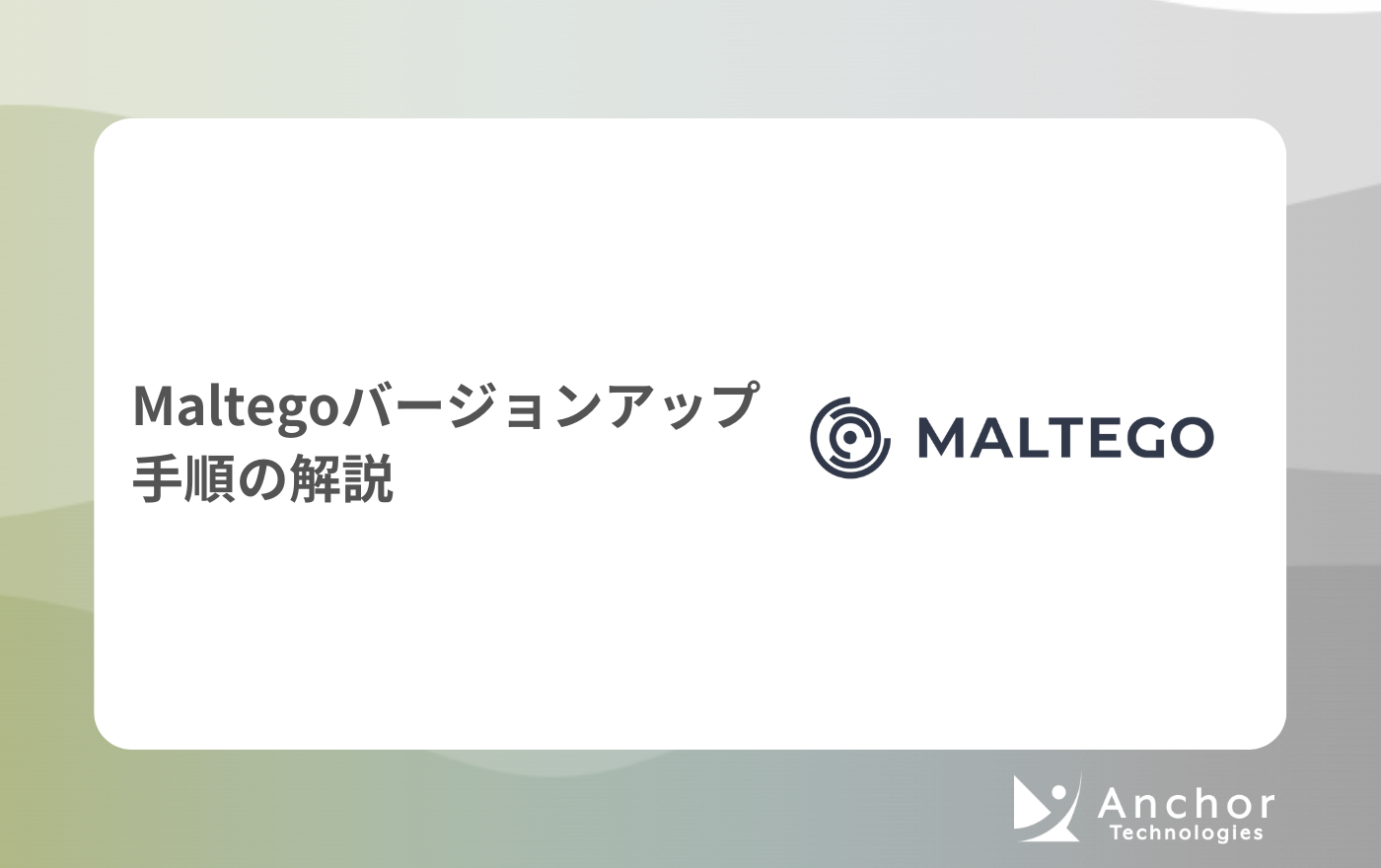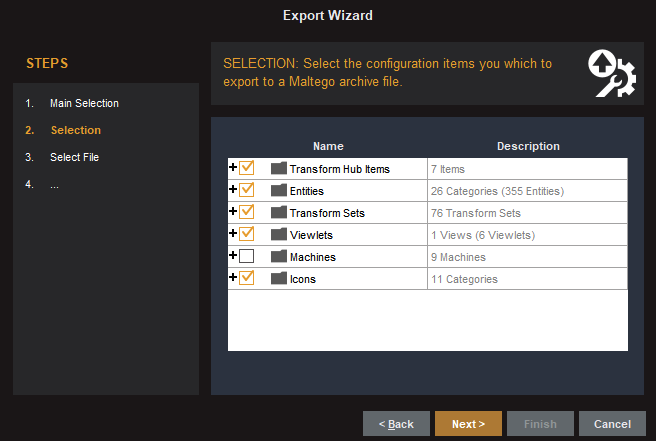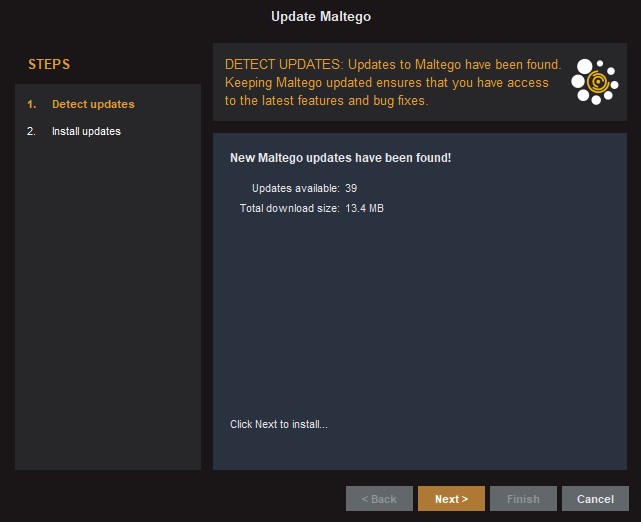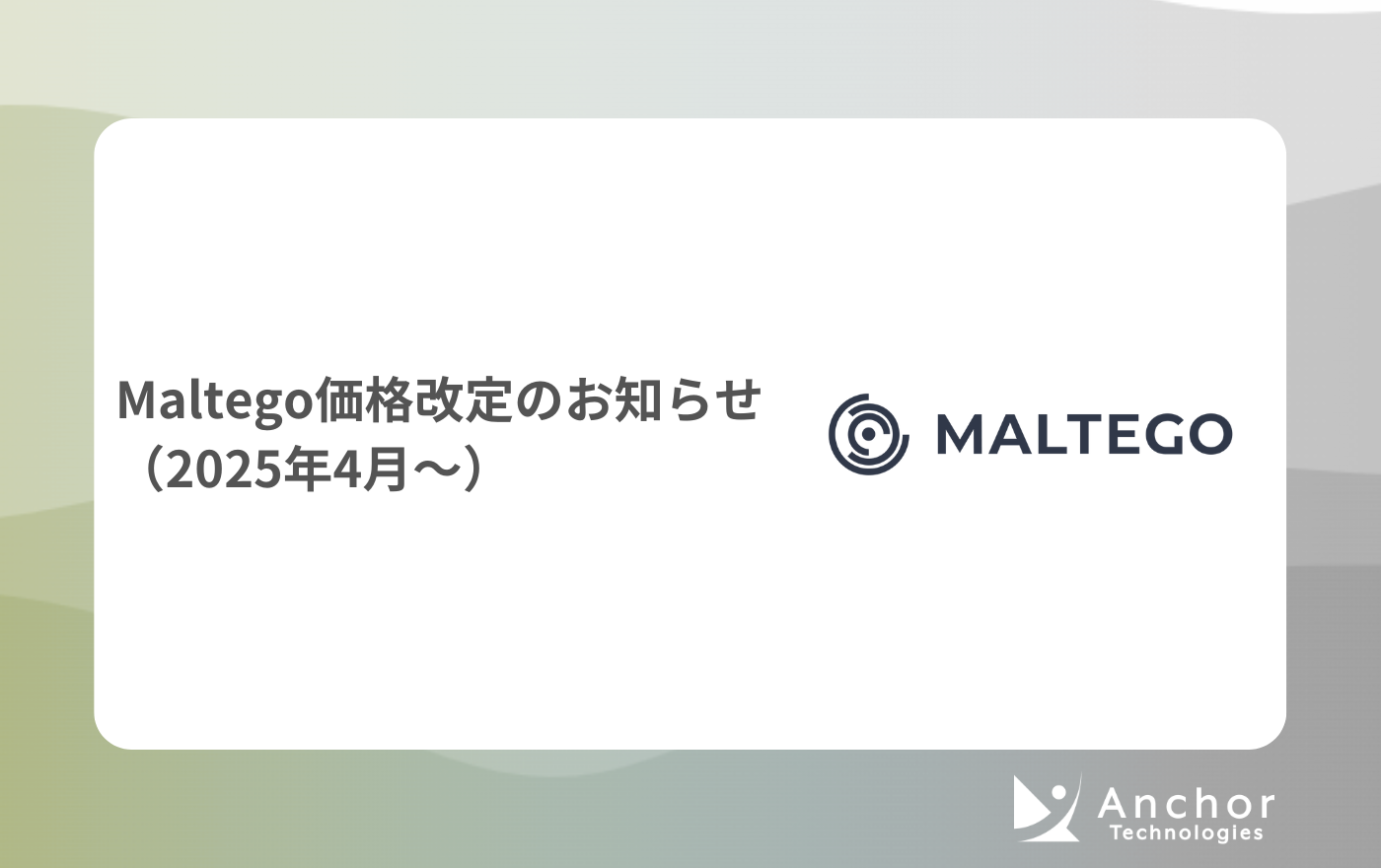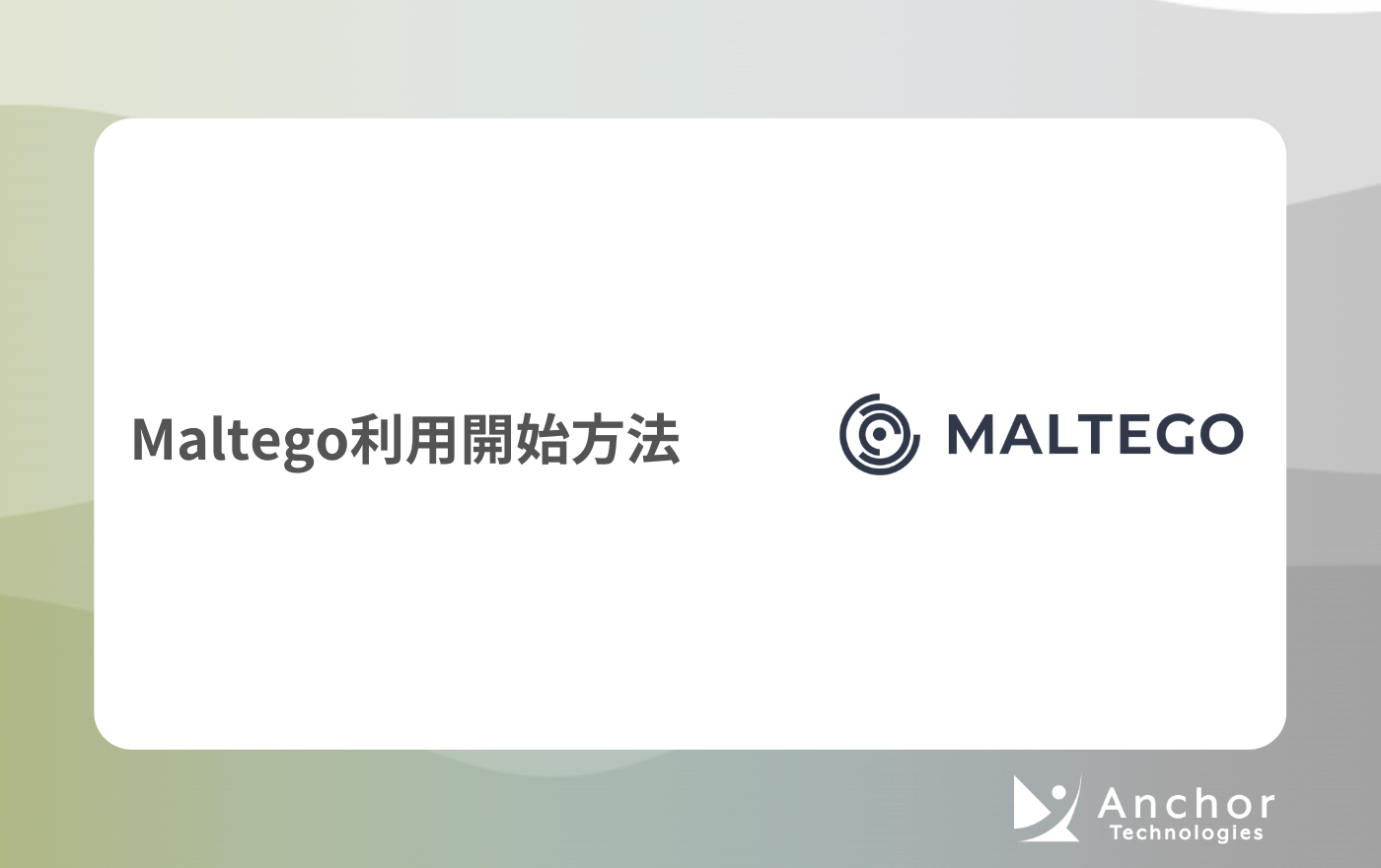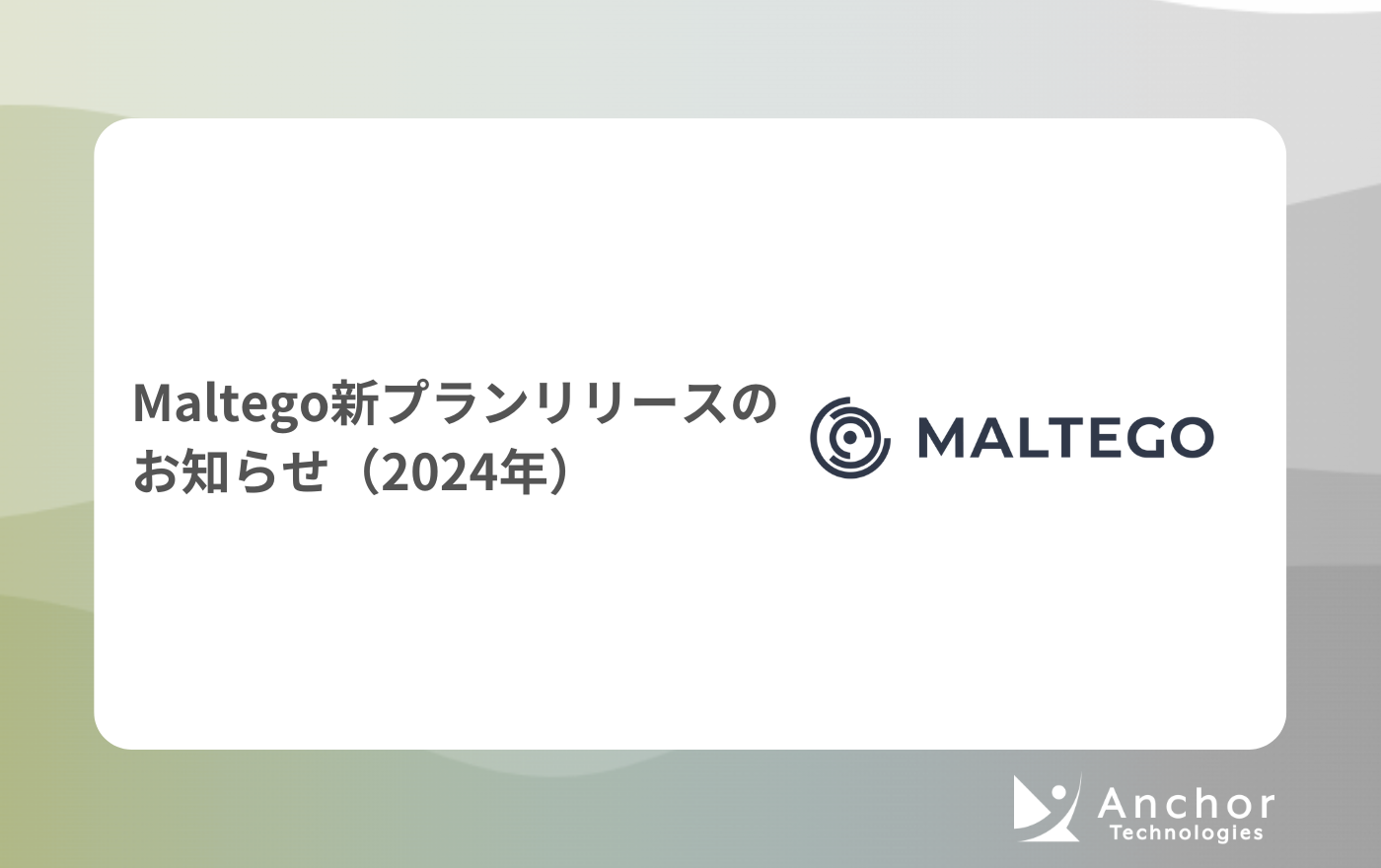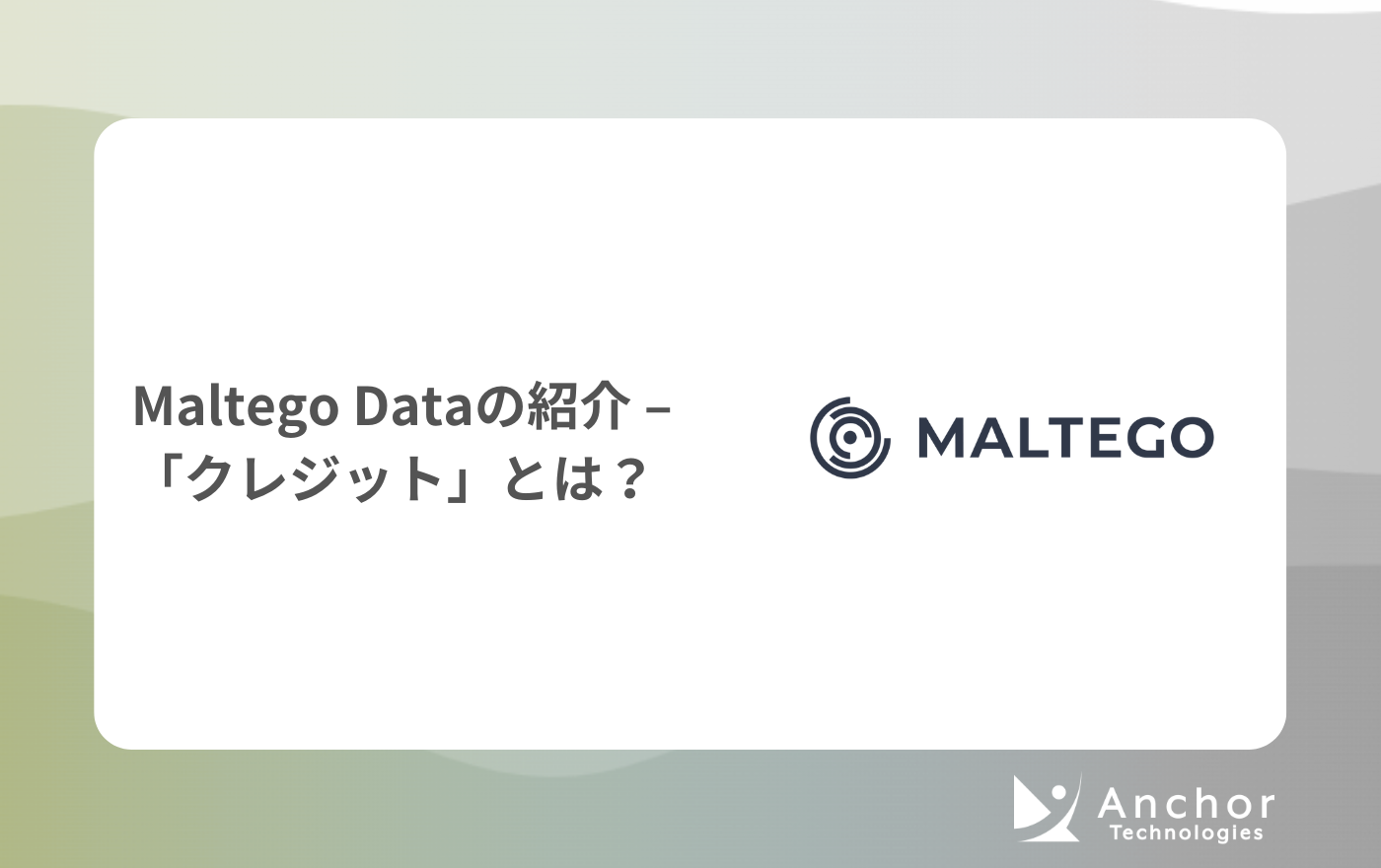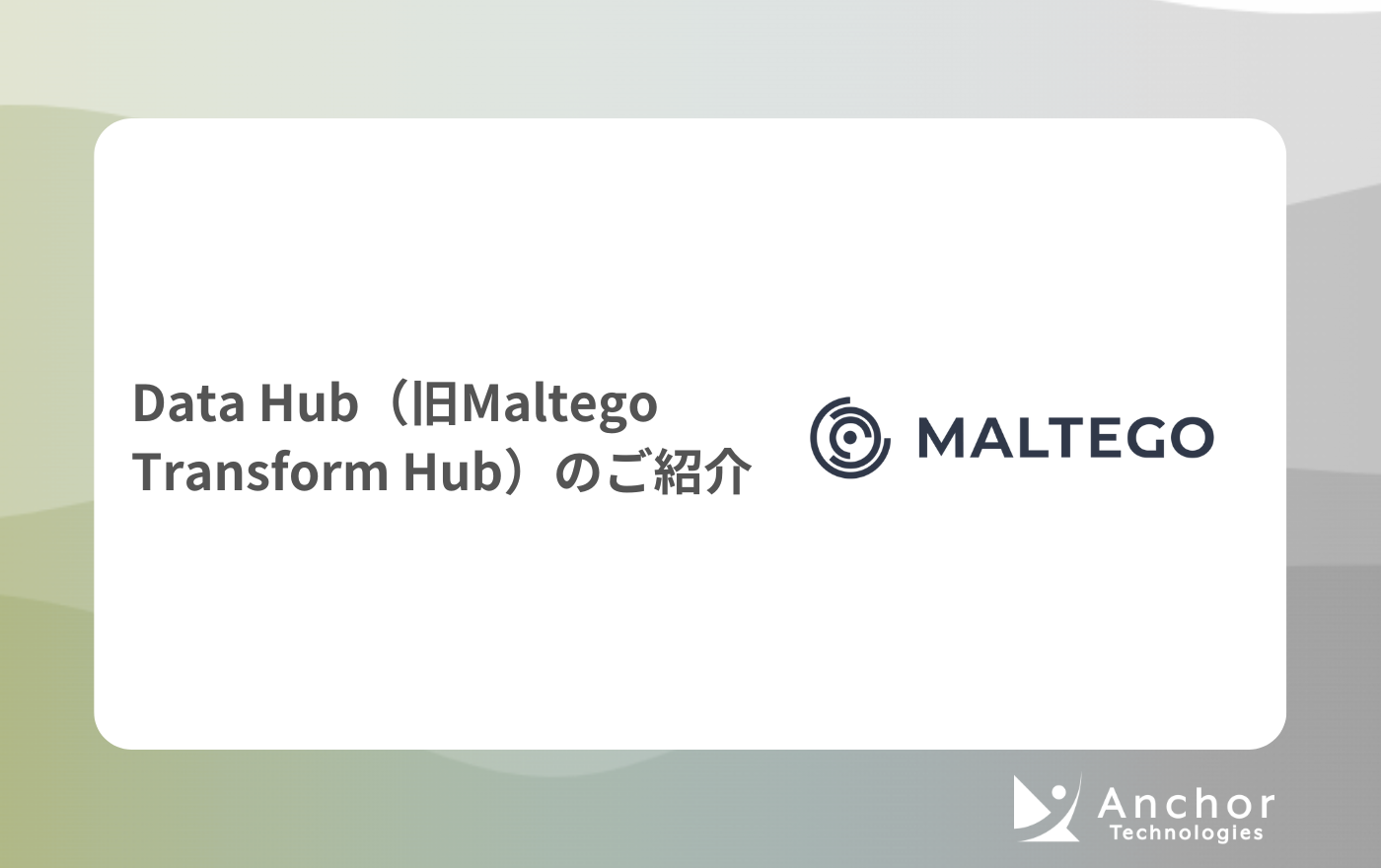設定のバックアップ手順
Maltego(本記事では、特にMaltego Graphを指します)を効果的に利用するためには、定期的なアップデートだけでなく、ユーザーがカスタマイズした設定を適切に管理することが重要です。再インストールや複数のデバイス間での設定共有の際、設定のバックアップが役立ちます。
特に、オフラインまたはオンラインでの手動アップデートを行う前に実施することで、環境設定やツールの設定が失われるリスクを最小限に抑えることができます。
設定のバックアップを行うには、以下の手順に従ってください。
- ウィンドウ上部の”Import | Export”から”Export Config”を押します。

- ”Export Wizard”が開かれるので、バックアップが必要な項目を選んでエクスポートを完了できます。
ソフトウェアのアップデート手順
Maltego Graphのパフォーマンスやセキュリティを最大限に引き出すためには、常に最新バージョンにアップデートすることが重要です。新しい機能や脆弱性対策を活用することで、より効率的で安全な調査・分析が可能になります。
定期的にアップデートの確認を行うか、自動アップデート機能を有効にすることを推奨します。以下では、Maltegoのアップデート方法について説明します。
オフラインでの手動アップデート
オフライン環境でのアップデートには、インターネット接続可能な別の端末でアップデートファイルを取得しておくことが必要です。アップデートを行う前に、ここから最新のアップデートファイル(.zip形式)をダウンロードしておいてください。このファイルには必要な更新データが含まれています。
Maltego Graph(デスクトップ版)でオフライン更新を実行する手順は以下の通りです。なお、Maltego 4.3.X以降を使用していることが条件です。
- Windows の場合: (“C:/path/to”をアップデートファイルのあるディレクトリに変更します)
- Macの場合: (“/path/to”をアップデートファイルのあるディレクトリに変更します)
- Linux の場合: (“/path/to”をアップデートファイルのあるディレクトリに変更します)
オンラインでの手動アップデート
- まずアプリケーションボタン(左上の円形ボタン)をクリックします。
- “Tools”にカーソルを合わせ、”Check for Updates”を選択して下さい。
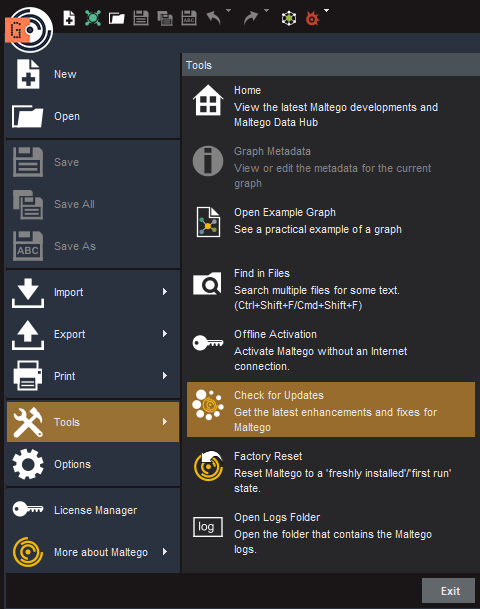
- 更新がある場合は、指示に従ってインストールを完了させます。インストールが終了したら、Maltegoを再起動してください。